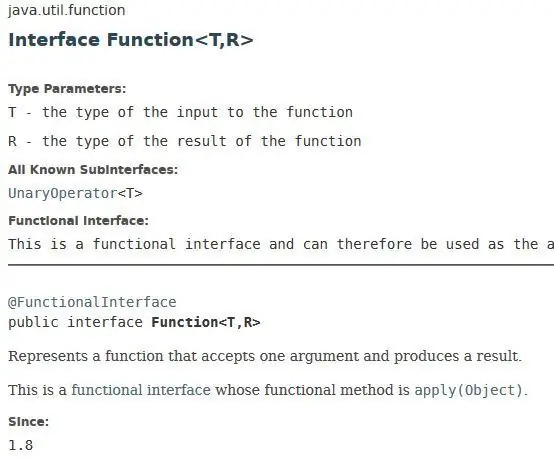
Sommario:
- Passaggio 1: creare un progetto Java
- Passaggio 2: crea un pacchetto
- Passaggio 3: crea la classe di conversione
- Passaggio 4: creare la classe FunctionTest
- Passaggio 5: creare il metodo di conversione
- Passaggio 6: aggiungere i parametri del tipo
- Passaggio 7: richiesta di chiamata
- Passaggio 8: metodo principale
- Passaggio 9: inizia a chiamare Convert
- Passaggio 10: scegli un numero intero
- Passaggio 11: separare i parametri
- Passaggio 12: parametro della funzione Lambda
- Passaggio 13: corpo con funzione Lambda
- Passaggio 14: Assegna risultato
- Passaggio 15: test
- Autore John Day [email protected].
- Public 2024-01-30 10:03.
- Ultima modifica 2025-01-23 14:49.
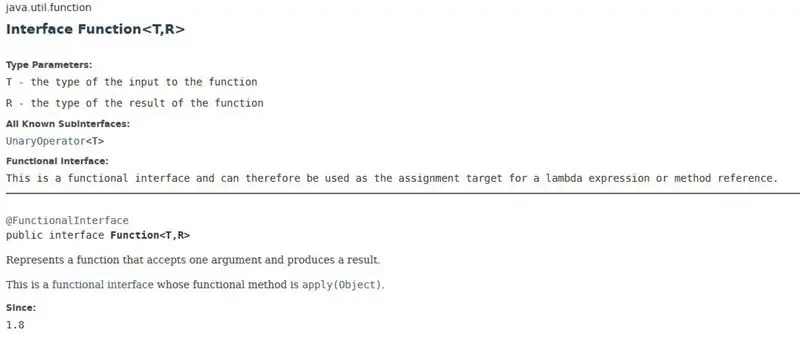
Le interfacce funzionali in Java sono uno strumento molto utile che molti nuovi programmatori non utilizzano. Consentono agli sviluppatori di astrarre il loro codice in modo che possa essere applicato a molti problemi diversi. Ciò è particolarmente utile con le espressioni Lambda che consentono di creare funzioni all'interno dei parametri di un metodo. Queste istruzioni mostrano come utilizzare un'interfaccia funzionale di base chiamata Function. La funzione ha un metodo astratto chiamato apply che accetta un parametro di tipo generico e restituisce un tipo generico. Non è necessario definire Apply fino a quando non viene applicata la chiamata del metodo che chiama. Questo è molto potente perché consente ai programmatori di utilizzare lo stesso pezzo di codice più volte, solo cambiando la chiamata a quel metodo.
Passaggio 1: creare un progetto Java
Apri un IDE e crea un progetto java, il nome non è importante. Ho chiamato il mio "Istruzioni".
Passaggio 2: crea un pacchetto
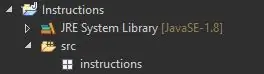
Crea un nuovo pacchetto nel file sorgente, denominato "istruzioni".
Passaggio 3: crea la classe di conversione
Nel pacchetto delle istruzioni, crea una nuova classe denominata Converter e Import java.util.function. Function.
Passaggio 4: creare la classe FunctionTest

Nel pacchetto delle istruzioni, crea una nuova classe denominata FunctionTest.
Passaggio 5: creare il metodo di conversione
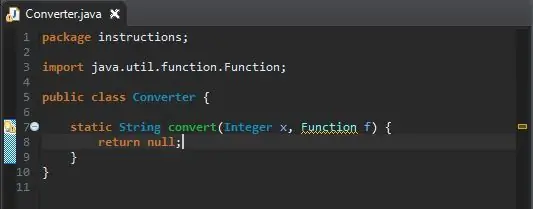
Nella classe Converter, creare un metodo chiamato "convert" che restituisce una stringa s e accetta un int x e una funzione f come parametri.
Passaggio 6: aggiungere i parametri del tipo
Aggiungi i parametri di tipo Integer e String al parametro Function f. Dovrebbe essere simile a: Function f
Passaggio 7: richiesta di chiamata
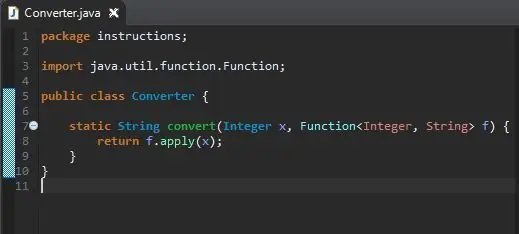
Restituisce il risultato della chiamata della funzione apply su f con x e un parametro tramite return f.apply(x)
Passaggio 8: metodo principale
Crea un metodo principale in FunctionTest.
Passaggio 9: inizia a chiamare Convert
Nel metodo principale della classe FunctionTest inizia a chiamare il metodo convert Converter.convert(
Passaggio 10: scegli un numero intero
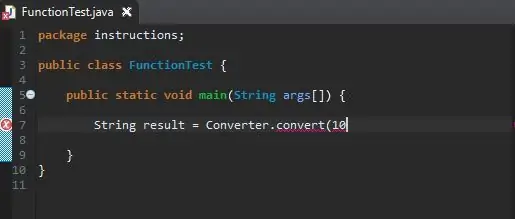
All'interno delle parentesi, inserisci un int che desideri convertire in una stringa. Questo dovrebbe assomigliare all'immagine sopra.
Passaggio 11: separare i parametri
Il parametro successivo è la funzione Lambda. Con il cursore nella posizione nell'immagine sopra, digita una virgola quindi uno spazio per delimitare tra i due parametri.
Passaggio 12: parametro della funzione Lambda
Successivamente, digiterai i parametri per la funzione lambda. (Intero x) è il nostro unico parametro
Passaggio 13: corpo con funzione Lambda

Dopo il parametro, digitare -> per segnalare che il testo successivo è il corpo della funzione. Digitare x.toString, chiudere le parentesi e terminare con un punto e virgola.
Passaggio 14: Assegna risultato
Per assicurarti che il programma funzioni, assegna la chiamata per convertire in una variabile String chiamata risultato
Passaggio 15: test
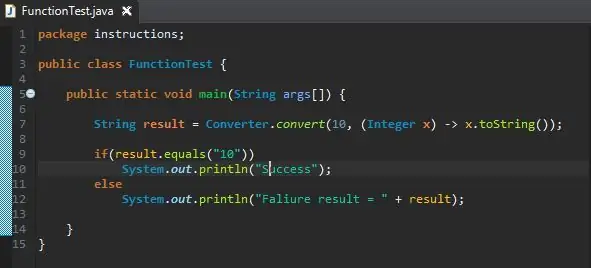
Verifica che il risultato sia uguale alla versione stringa del parametro Integer che hai scelto. Un modo semplice per farlo è con un'istruzione if, mostrata di seguito.
Consigliato:
Utilizzo del kit dell'inventore Kitronik con Adafruit INDIZIO: 4 passaggi (con immagini)

Utilizzo del kit dell'inventore di Kitronik con Adafruit INDIZIO: il kit dell'inventore di Kitronik per BBC micro:bit è un'ottima introduzione ai microcontrollori con elettronica che utilizza una breadboard. Questa versione del kit è progettata per l'uso con l'economico micro:bit BBC. Il libro tutorial dettagliato che arriva
Utilizzo del sensore a infrarossi con Arduino: 8 passaggi (con immagini)

Utilizzo del sensore a infrarossi con Arduino: cos'è un sensore a infrarossi (noto anche come IR)? Un sensore IR è uno strumento elettronico che esegue la scansione dei segnali IR in intervalli di frequenza specifici definiti dagli standard e li converte in segnali elettrici sul suo pin di uscita (tipicamente chiamato pin di segnale) . Il segnale IR
Telecamera CCTV con NodeMCU + modulo telecamera del vecchio laptop (con e senza l'utilizzo di Blynk): 5 passaggi

Telecamera CCTV con NodeMCU + modulo telecamera del vecchio laptop (con e senza l'utilizzo di Blynk): Ciao ragazzi! In questo tutorial, ti mostrerò come ho usato il modulo fotocamera di un vecchio laptop e nodeMCU per creare qualcosa di simile a CCTV
Utilizzo del sensore di impronte digitali per l'orario di presenza in combinazione con la soluzione XAMP: 6 passaggi (con immagini)

Utilizzo del sensore di impronte digitali per l'orario di presenza in combinazione con la soluzione XAMP: per un progetto scolastico, stavamo cercando una soluzione su come monitorare la frequenza degli studenti. Molti dei nostri studenti arrivano in ritardo. È un lavoro noioso controllare la loro presenza. D'altra parte, c'è molta discussione perché gli studenti spesso diranno
Ancora un altro istruttivo sull'utilizzo di DIYMall RFID-RC522 e Nokia LCD5110 con un Arduino: 8 passaggi (con immagini)

Ancora un altro Instructable sull'utilizzo del DIYMall RFID-RC522 e del Nokia LCD5110 con un Arduino: perché ho sentito il bisogno di creare un altro Instructable per il DIYMall RFID-RC522 e il Nokia LCD5110? Beh, a dirti la verità, l'anno scorso stavo lavorando a un Proof of Concept usando entrambi questi dispositivi e in qualche modo "fuori posto"
